电脑安装上windows10后发现好像没有iis功能,IIS是一种Web(网页)服务组件,其中包括Web服务器、FTP服务器、NNTP服务器和SMTP服务器,分别用于网页浏览、文件传输、新闻服务和邮件发送等方面。如果win10没有iis功能,我们可以自己安装一下。下面来看看windows10 iis安装的步骤。
1、进入桌面,鼠标点击开始按钮,然后点击“所有应用”,找到控制面板打开。

2、在控制面板界面的下方点击“程序”打开。

3、在新出现的界面中点击“启用或关闭Windows功能”,进入下一步。

详解win10系统镜像用什么软件安装
有网友下载了win10系统镜像文件,但是不知道要怎么安装.其实我们可以借助软件来安装win10系统镜像.那么win10系统镜像用什么软件安装呢,下面小编就给大家介绍小白一键重装系统软件安装win10系统镜像教程.
4、在弹出的界面中选中“Internet Information Services”,然后点击您需要的功能,点击确定即可。

5、接着电脑会自动下载您勾选的功能,耐心等待,直到出现“Windows已完成请求的更改”这样的提示,点击重启电脑按钮即可。

6、重启电脑后win10就有iis功能了。
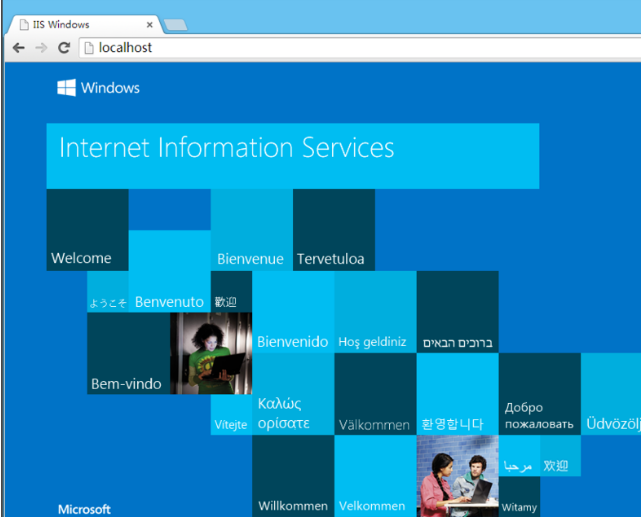
以上就是windows10 iis安装步骤啦,希望能帮助到大家。
以上就是电脑技术教程《windows10 iis安装步骤图解》的全部内容,由下载火资源网整理发布,关注我们每日分享Win12、win11、win10、win7、Win XP等系统使用技巧!windows10硬盘安装版下载及安装教程
win10系统在使用过程中必然会出现毛病的,有朋友对windows10硬盘安装版比较感兴趣,那么windows10硬盘安装版下载哪里比较合适呢?下面我们就来看看windows10硬盘安装版安装教程.






